WPS Word給文字設置字符邊框的方法
時間:2024-01-22 11:16:53作者:極光下載站人氣:86
很多小伙伴在對文字文檔進行編輯時都會選擇使用Wps軟件,因為在wps頁面中,我們可以使用各種工具對文字文檔進行編輯。有的小伙伴在使用WPS軟件對文字文檔進行編輯的過程中想要給文檔中的文字添加字符邊框,這時該怎么進行設置呢。其實很簡單,我們只需要在文檔中選中需要添加邊框的文字,然后在“開始”的子工具欄中打開“拼音指南”工具右側的箭頭圖標,最后在下拉列表中直接點擊選擇“字符邊框”選項即可。有的小伙伴可能不清楚具體的操作方法,接下來小編就來和大家分享一下WPS Word給文字設置字符邊框的方法。
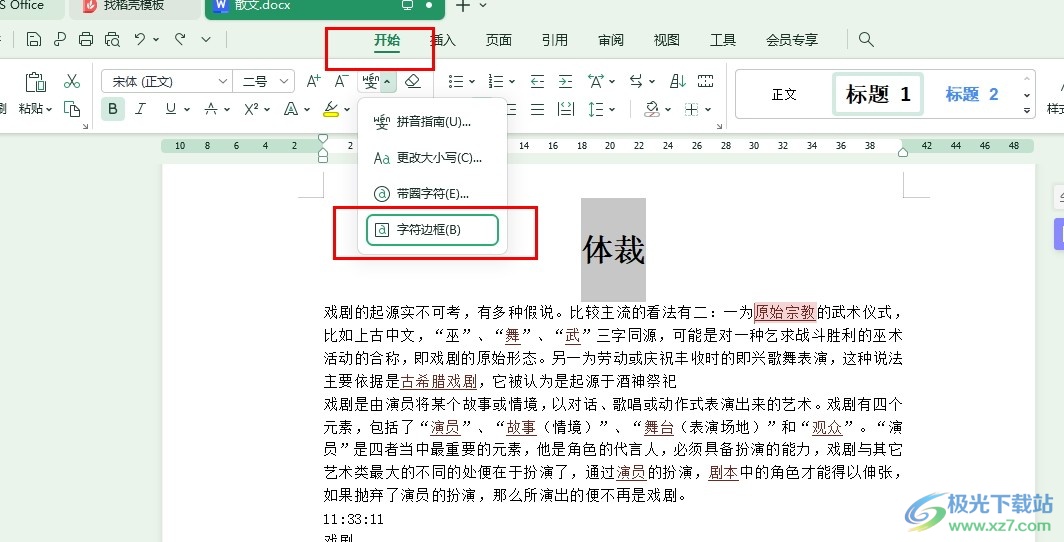
方法步驟
1、第一步,我們先點擊打開WPS軟件,然后在WPS頁面中點擊打開一個文字文檔
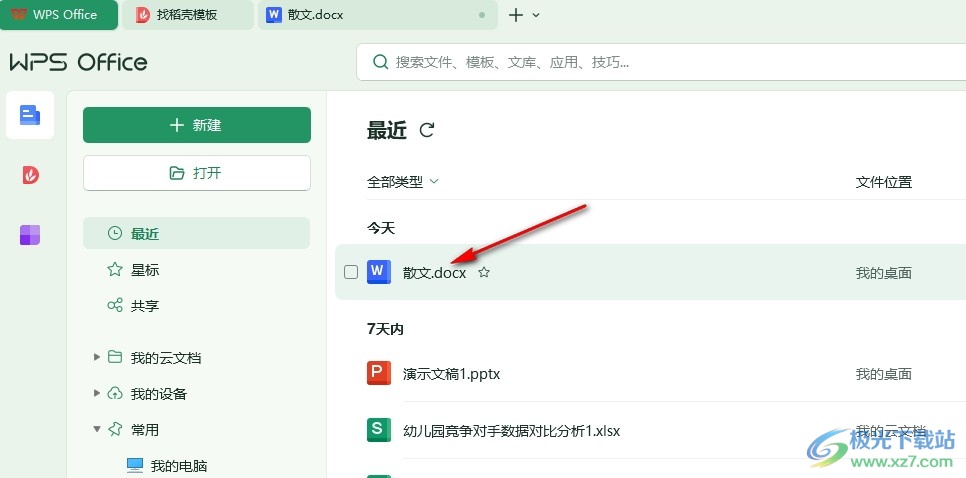
2、第二步,進入文字文檔的編輯頁面之后,我們在該頁面中選中需要添加邊框的文字
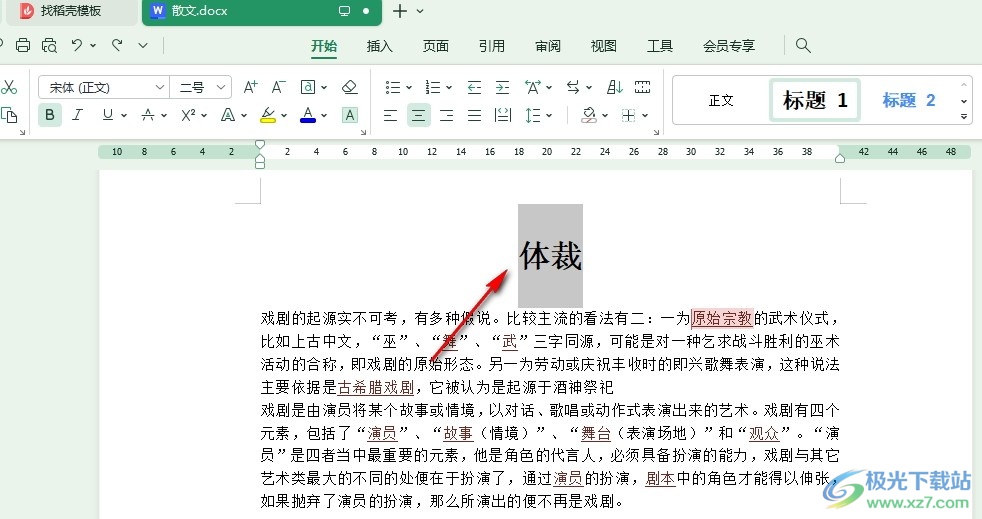
3、第三步,接著我們在“開始”的子工具欄中點擊打開“拼音指南”工具右側的箭頭圖標
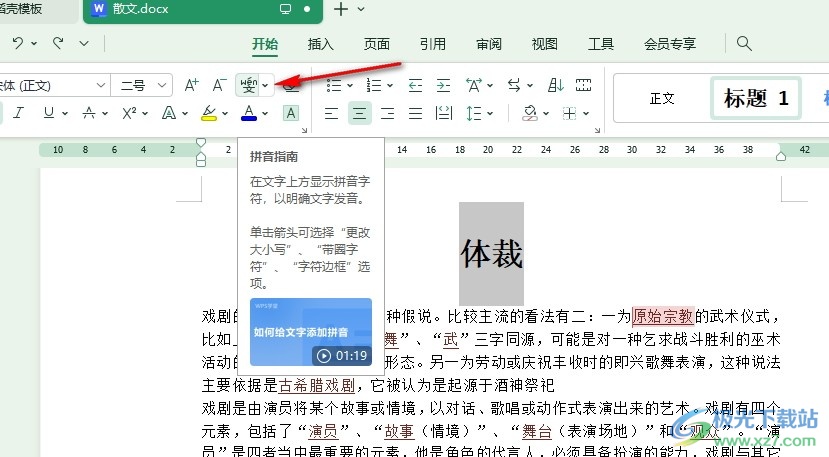
4、第四步,打開箭頭圖標之后,我們在下拉列表中找到“字符邊框”選項,點擊選擇該選項
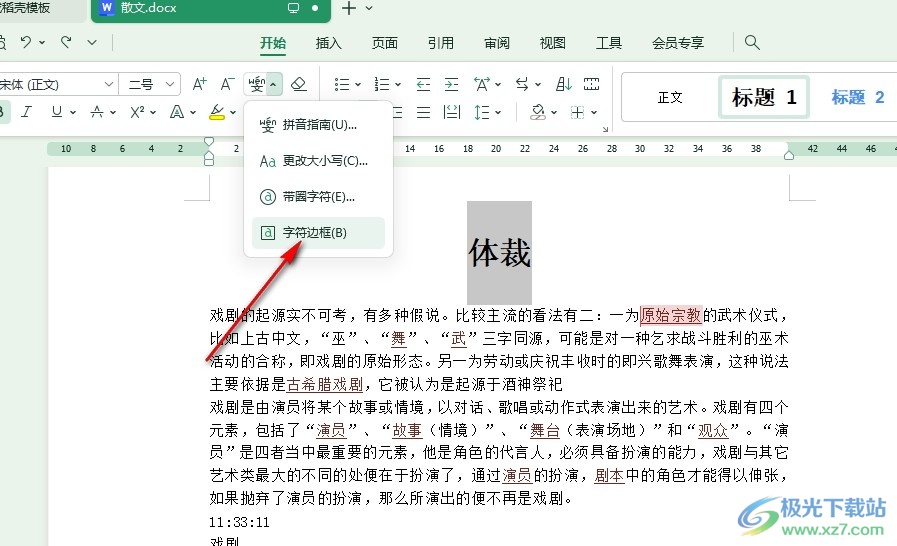
5、第五步,點擊“字符邊框”選項之后,我們在文檔中就能看到選中的文字已經添加好邊框了
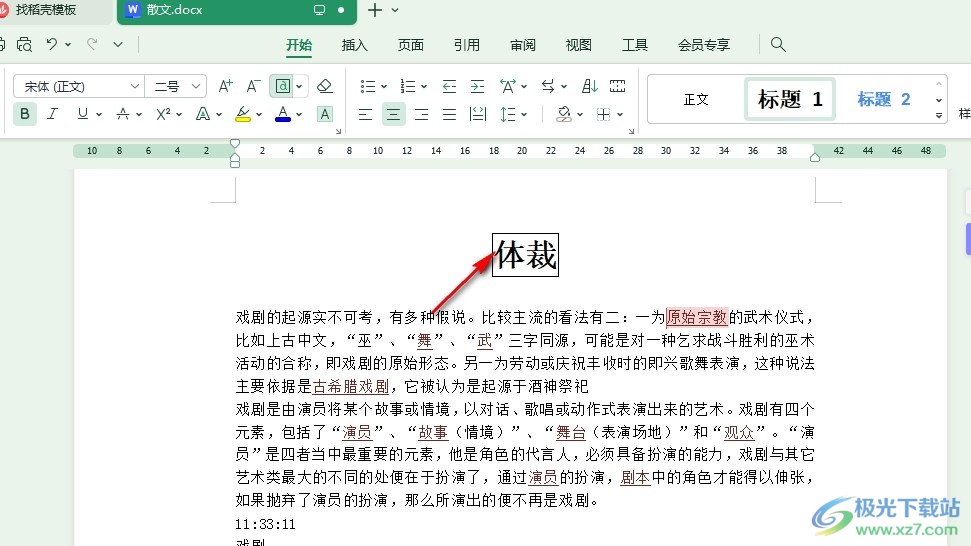
以上就是小編整理總結出的關于WPS Word給文字設置字符邊框的方法,我們在WPS的文字文檔編輯頁面中選中文字,然后在“開始”的子工具欄中打開拼音指南工具右側的箭頭圖標,接著在下拉列表中點擊選擇“字符邊框”選項即可,感興趣的小伙伴快去試試吧。

大小:240.07 MB版本:v12.1.0.18608環境:WinAll, WinXP, Win7, Win10
- 進入下載
相關推薦
相關下載
熱門閱覽
- 1百度網盤分享密碼暴力破解方法,怎么破解百度網盤加密鏈接
- 2keyshot6破解安裝步驟-keyshot6破解安裝教程
- 3apktool手機版使用教程-apktool使用方法
- 4mac版steam怎么設置中文 steam mac版設置中文教程
- 5抖音推薦怎么設置頁面?抖音推薦界面重新設置教程
- 6電腦怎么開啟VT 如何開啟VT的詳細教程!
- 7掌上英雄聯盟怎么注銷賬號?掌上英雄聯盟怎么退出登錄
- 8rar文件怎么打開?如何打開rar格式文件
- 9掌上wegame怎么查別人戰績?掌上wegame怎么看別人英雄聯盟戰績
- 10qq郵箱格式怎么寫?qq郵箱格式是什么樣的以及注冊英文郵箱的方法
- 11怎么安裝會聲會影x7?會聲會影x7安裝教程
- 12Word文檔中輕松實現兩行對齊?word文檔兩行文字怎么對齊?
網友評論